Kako popraviti Nimate dovoljenja za shranjevanje na to mesto v sistemu Windows

Ko Windows prikaže napako »Nimate dovoljenja za shranjevanje na tem mestu«, vam to prepreči shranjevanje datotek v želene mape.
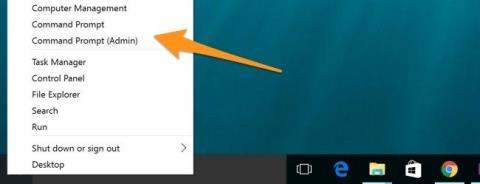
Vmesnik Windows Server 2012 zlahka zmede uporabnike s prejšnjimi različicami, kot sta Windows Server 2008 ali Windows Server 2008 R2.
V spodnjem članku vas bo Wiki.SpaceDesktop vodil, kako upravljati Task Manage v novem vmesniku.
1. Uvod
V Windows Service 2012 imata vmesnika Metro in Server Manager nekaj sprememb.
Pravzaprav ima veliko skrbnikov in uporabnikov težave pri izvajanju nekaterih osnovnih ukazov, ker je novi vmesnik popolnoma drugačen od vmesnikov, ki so jih vajeni.
2. Ponovno zaženite napravo
V sistemu Windows Service 2012 meni Start ni več na voljo. Medtem, če želite izklopiti računalnik, morate odpreti meni Start.
Če želite zaustaviti ali znova zagnati računalnik, premaknite miško v zgornji desni kot zaslona. Windows bo zdaj prikazal niz ikon na desni strani zaslona. Kliknite ikono Nastavitve, da prikažete stran z nastavitvami.
Tukaj boste videli gumb za vklop (gumb za vklop). Računalnik lahko izklopite ali znova zaženete tako, da kliknete gumb in izberete možnosti.
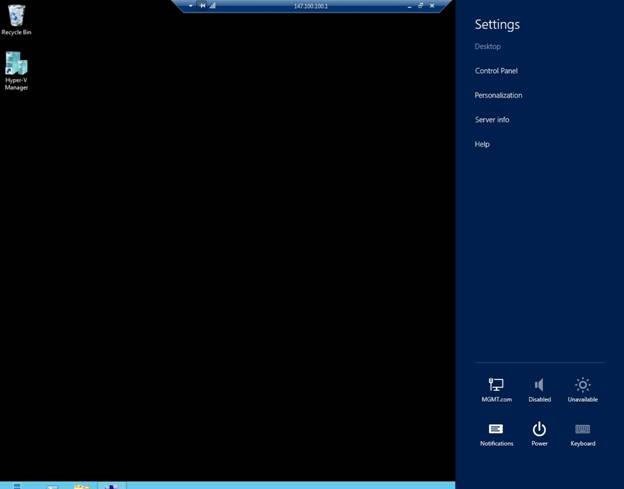
3. Dostop do nadzorne plošče
Obstaja veliko načinov za dostop do nadzorne plošče. Tu sta dva najpogostejša načina za dostop do nadzorne plošče:
1. način:
Premaknite miško v zgornji desni kot zaslona. Windows bo zdaj prikazal niz ikon na desni strani zaslona. Kliknite na ikono Nastavitve. Ko se prikaže stran z nastavitvami, kliknite, da izberete nadzorno ploščo.
2. način:
Drug način za dostop do nadzorne plošče je na zaslonu namizja, premaknite kazalec miške v spodnji levi kot zaslona. V tem času se na zaslonu pojavi ploščica Start. Vaša naloga je, da z desno miškino tipko kliknete ploščico Start, prikaže se nov meni. Ta meni vsebuje možnost dostopa do nadzorne plošče.
4. Dostopajte do skrbniških orodij
V sistemu Windows Server 2008 in Windows Service 2008 R2 lahko do skrbniških orodij dostopate tako, da kliknete gumb Start, izberete Vsi programi in nato kliknete Skrbniška orodja.
Vendar v sistemu Windows Server 2012 zgornje metode ne morete izvesti, ker meni Start v sistemu Windows Server 2012 ne obstaja več.
Za dostop do skrbniških orodij v sistemu Windows Server 2012 lahko uporabite upravitelja strežnika:
Na spodnji sliki lahko vidite, da meni orodij upravitelja strežnika vsebuje skrbniška orodja, podobna tistim v sistemu Windows Server 2008.
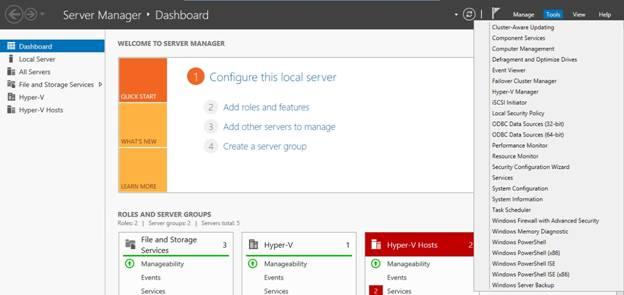
Vendar vsakič, ko želite dostopati do skrbniških orodij, morate dostopati do upravitelja strežnika.
Za lažji dostop do skrbniških orodij lahko nastavite dostop do orodja na začetnem zaslonu.
Najprej na začetnem zaslonu (ne na namizju) premaknite miško v zgornji desni kot zaslona in kliknite ikono Nastavitve.
Ko se prikaže stran z nastavitvami, kliknite ploščice.
Na spodnji sliki vidite drsnik. Ta drsnik se uporablja za nadzor, ali so skrbniška orodja prikazana na začetnih zaslonih ali ne?
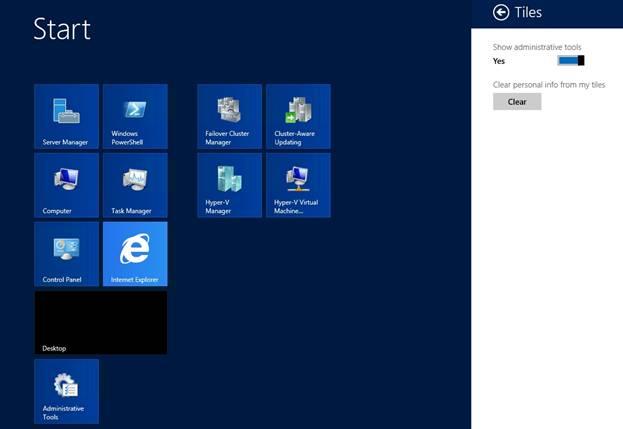
5. Dostopajte do svojih aplikacij (Apps).
Ena najbolj omejujočih točk v novem vmesniku, zaradi katere se uporabniki počutijo neprijetno, je, da vse aplikacije niso urejene v meniju Start.
Nekateri skrbniki so odkrili, da je po nadgradnji na starejšo različico sistema Windows Server začetni zaslon vseboval le majhen nabor elementov, ki so bili prej na začetnem zaslonu.
Vendar elementi, ki so bili prej na začetnem zaslonu, ne izginejo, ampak ostanejo v napravi. Če ga želite uporabiti, morate ta element poiskati v svoji napravi.
Za dostop do vseh skritih ploščic na začetnem zaslonu z desno miškino tipko kliknite katero koli prazno območje na začetnem zaslonu.
Nato se v spodnjem kotu zaslona prikaže modra vrstica, kot je prikazano spodaj.
Kliknite ikono Vse aplikacije, ki se prikaže v tej vrstici. V tem času se na zaslonu prikaže vmesnik aplikacij (Apps). Aplikacije so razvrščene pravilno kot v meniju Start.
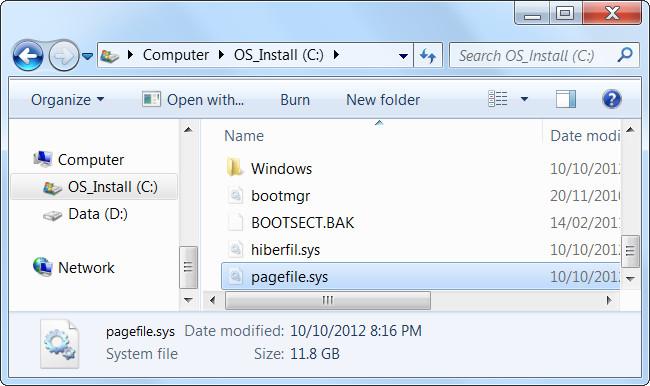
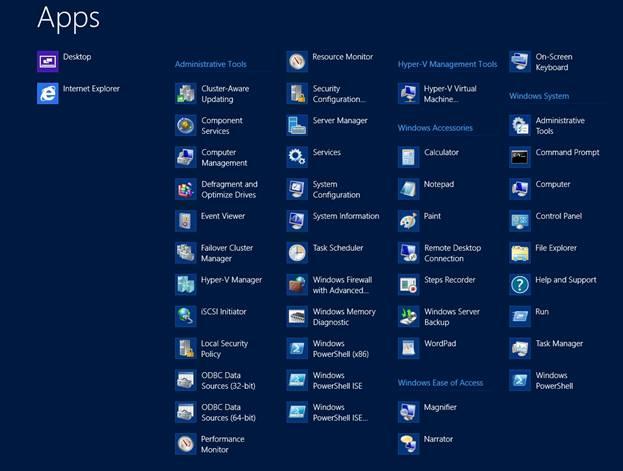
6. Zaženite poziv in ukazno vrstico
V prejšnjih različicah sistema Windows Server ste lahko preprosto in hitro uporabili poziv za zagon in ukazno vrstico.
Na primer, če želite nastaviti dostop do katerega koli pripomočka, kot je Management Console Disk, je najpreprostejši način, da odprete poziv Zaženi in nato vnesete ukaz DISKMGMT.MSC.
V sistemu Windows Server 2012 lahko preprosto dostopate tudi do ukaznega poziva Zaženi in ukaznega poziva. Na zaslonu namizja premaknite miško v spodnji levi kot zaslona. Ko se prikaže začetna ploščica, jo kliknite z desno tipko miške. Videli boste meni z možnostmi Zaženi, Ukazni poziv in Ukazni poziv (skrbnik).
Lahko se sklicujete na nekaj spodnjih člankov:
Majhni triki, ki vam bodo pomagali obvladati Windows Phone 8.1
Varnostno kopirajte in obnovite podatke v sistemu Windows Phone 8.1
Vam in vaši družini želim srečno in uspešno novo leto!
Ko Windows prikaže napako »Nimate dovoljenja za shranjevanje na tem mestu«, vam to prepreči shranjevanje datotek v želene mape.
Syslog Server je pomemben del arzenala skrbnika IT, zlasti ko gre za upravljanje dnevnikov dogodkov na centralizirani lokaciji.
Napaka 524: Prišlo je do časovne omejitve je statusna koda HTTP, specifična za Cloudflare, ki označuje, da je bila povezava s strežnikom zaprta zaradi časovne omejitve.
Koda napake 0x80070570 je običajno sporočilo o napaki v računalnikih, prenosnikih in tabličnih računalnikih z operacijskim sistemom Windows 10. Vendar se pojavi tudi v računalnikih z operacijskim sistemom Windows 8.1, Windows 8, Windows 7 ali starejšimi.
Napaka modrega zaslona smrti BSOD PAGE_FAULT_IN_NONPAGED_AREA ali STOP 0x00000050 je napaka, ki se pogosto pojavi po namestitvi gonilnika strojne naprave ali po namestitvi ali posodobitvi nove programske opreme in v nekaterih primerih je vzrok napaka zaradi poškodovane particije NTFS.
Notranja napaka razporejevalnika videa je tudi smrtonosna napaka modrega zaslona, ta napaka se pogosto pojavi v sistemih Windows 10 in Windows 8.1. Ta članek vam bo pokazal nekaj načinov za odpravo te napake.
Če želite, da se Windows 10 zažene hitreje in skrajša čas zagona, so spodaj navedeni koraki, ki jih morate upoštevati, da odstranite Epic iz zagona sistema Windows in preprečite, da bi se Epic Launcher zagnal z Windows 10.
Datotek ne smete shranjevati na namizju. Obstajajo boljši načini za shranjevanje računalniških datotek in vzdrževanje urejenega namizja. Naslednji članek vam bo pokazal učinkovitejša mesta za shranjevanje datotek v sistemu Windows 10.
Ne glede na razlog boste včasih morali prilagoditi svetlost zaslona, da bo ustrezala različnim svetlobnim pogojem in namenom. Če morate opazovati podrobnosti slike ali gledati film, morate povečati svetlost. Nasprotno pa boste morda želeli zmanjšati svetlost, da zaščitite baterijo prenosnika.
Ali se vaš računalnik naključno zbudi in prikaže okno z napisom »Preverjanje posodobitev«? Običajno je to posledica programa MoUSOCoreWorker.exe - Microsoftove naloge, ki pomaga usklajevati namestitev posodobitev sistema Windows.








